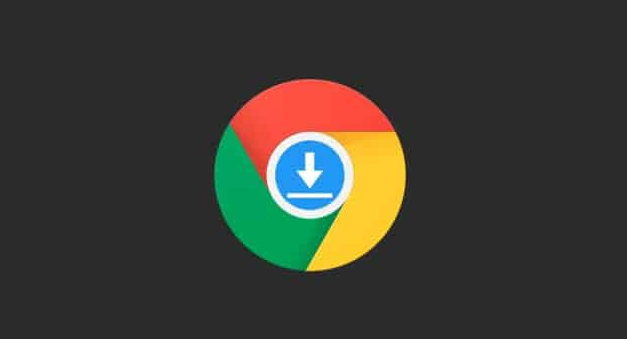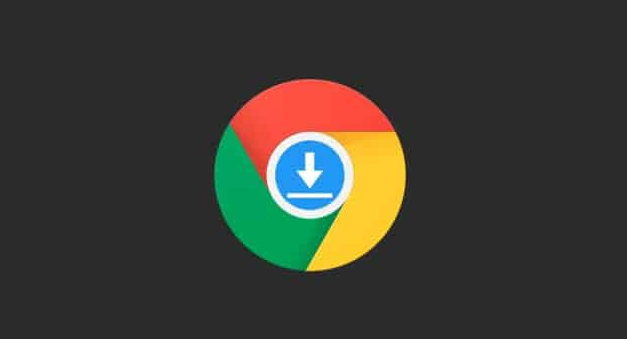
以下是关于Google Chrome浏览器下载安装包防火墙设置与优化的详细教程:
进入Windows防火墙管理界面。按快捷键“win + r”打开运行框,输入“firewall.cpl”并回车。点击“允许程序或功能通过windows防火墙”,再点击“更改设置”。在列表中找到“Google Chrome”,勾选其对应的专用网络和公用网络复选框,点击“确定”保存设置。若需精细控制,可进入控制面板的“Windows防火墙”
高级设置,新建入站或出站规则,指定程序路径(通常为chrome.exe),设置允许的连接方式及端口参数后命名规则完成配置。
调整Mac系统安全策略。打开“系统偏好设置”,点击“安全性与隐私”中的“防火墙”选项卡。点击左下角锁图标解锁后选择“防火墙选项”,点击“+”号添加Google Chrome至白名单,确保允许通过防火墙,最后点击“好”应用更改。此操作可避免系统级防护机制拦截安装进程。
临时关闭防护组件测试。对于反复出现下载失败的情况,可先尝试完全关闭防火墙验证是否由其引起。Windows用户可在控制面板选择“启用或关闭Windows防火墙”并暂时禁用;Mac用户则在相同菜单中关闭防火墙功能。完成安装后务必重新开启防护以确保系统安全。
配置Linux终端命令行工具。以iptables为例,在终端执行“sudo iptables -A INPUT -p tcp --dport 80 -m state --state NEW,ESTABLISHED -j ACCEPT”命令开放特定端口。针对不同发行版可能需要调整参数,建议使用“sudo iptables -L”查看现有规则清单,确认新添加的策略已生效。
通过管理员权限修改底层协议。以管理员身份启动命令提示符,输入“netsh advfirewall firewall add rule name="Google Chrome" dir=in action=allow program=C:\Program Files\Google\Chrome\Application\chrome.exe enable=yes”实现深度绑定。该命令会创建永久有效的通行规则,适用于复杂网络环境下的特殊需求。
设置代理服务器绕过限制。当防火墙持续阻挡时,可配置代理服务进行间接连接。在Chrome设置中进入“系统”模块,点击“打开计算机的代理设置”,填入有效的代理地址和端口号。此方法能有效规避本地安全策略对直接连接的封锁。
添加信任目录排除误判。将Chrome安装包所在的下载文件夹添加到杀毒软件的信任列表,防止安全软件将其识别为潜在威胁。同时检查文件完整性,确保下载过程中未发生数据损坏导致校验失败。
恢复默认网络配置。清除所有自定义的DNS设置,改用运营商自动分配的解析服务。异常的域名解析记录可能导致下载地址无法正确获取,重置为自动模式可消除此类故障。
通过上述步骤逐步配置不同系统的防火墙策略、验证安全组件交互影响,并采取应急措施突破限制,通常可以顺利完成Google Chrome浏览器的下载安装。每次修改设置后建议立即测试效果,确保新的配置能够按预期工作。